Bemærk!: Vi vil gerne give dig den mest opdaterede hjælp, så hurtigt vi kan, på dit eget sprog. Denne side er oversat ved hjælp af automatisering og kan indeholde grammatiske fejl og unøjagtigheder. Det er vores hensigt, at dette indhold skal være nyttigt for dig. Vil du fortælle os, om oplysningerne var nyttige for dig, nederst på denne side? Her er artiklen på engelsk så du kan sammenligne.
Microsoft Pulse er en afstemningsapp, der er integreret i Broadcast af Skype-møde. Den giver mødedeltagerne mulighed for at deltage i begivenheden i realtid, så de forbliver engagerede, og giver arrangører opdaterede oplysninger om, hvordan oplysninger om begivenheden bliver modtaget. Med Microsoft Pulse kan arrangører kan sende spørgsmål, som deltagerne svarer på via deres computer eller mobilenhed. Svardataene er tilgængelige med det samme, så arrangørerne kan se tendenser og ændre mødets indhold løbende.
Føje Microsoft Pulse til din Broadcast af Skype-møde
-
Gå til Skype-Mødeudsendelse portal.
-
Log på med din arbejds- eller skolekonto (f.eks., seanc@contoso.com).
-
Vælg det møde eller en begivenhed, hvor du vil tilføje Microsoft Pulse.
-
Klik på Tilpas.
-
Bestem, hvor Microsoft Pulse-vinduet skal vises, enten til højre i videoafspilleren (klik på Højre panelapp) eller under den (klik på Nederste panelapp).
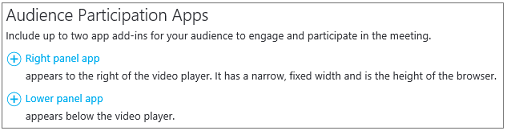
-
Under Vælg en app skal du klikke på Microsoft Pulse > Vælg.
-
Besøg Microsoft Pulse websted for at oprette, administrere og få adgang til Pulse afstemninger. Sørg for:
-
Du har en Microsoft Pulse-konto. Kontoen er gratis, og det tager kun et par minutter at oprette den. Når du har angivet kontooplysninger, modtager du en mail om, at du skal bekræfte din konto. Når du har gjort det, er du klar til at gå i gang.
-
Du har oprettet en Microsoft-Pulse, før du kan føje den til din Skype-Mødeudsendelse. Når du opretter pulsen, skal du oprette en konto kaldenavne og begivenhed link. Hold styr på disse elementer, fordi du vil give dem, når du konfigurerer din Skype-Mødeudsendelse.
-
-
Skriv eller Indsæt Pulse-ID'ET fra din Microsoft Pulse-begivenhedslink (f.eks., https://pulse.com/app/seanc/PlanReview). Du kan finde dette link i Microsoft Pulse-dashboard.
-
Skriv eller indsæt kontonavnet på din Microsoft Pulse-begivenhed (f.eks. https://pulse.com/app/seanc/PlanReview). Du kan finde dette link på Microsoft Pulse-dashboardet.
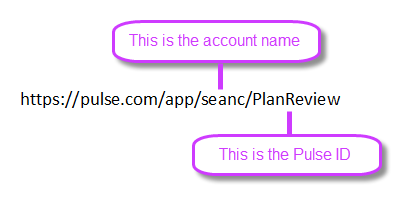
-
Klik på Udført i det øverste højre hjørne. Her er, hvad deltagerne ser, når Microsoft Pulse er integreret i udsendelsen.

Relaterede emner
Skype-Mødeudsendelse Hjælp
Hvad er Skype-Mødeudsendelse?
Planlægge et Skype-Mødeudsendelse
Administrer hændelsen Skype møde transmittere
deltage i et Skype-Mødeudsendelse
Tilføj et Yammer-feed til en Skype-Mødeudsendelse
post og skrive din Skype-Mødeudsendelse










